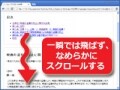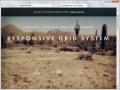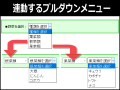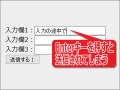ホームページ作成ガイド応用情報技術者西村 文宏
にしむら ふみひろWeb作成が楽しくなるお手伝い。分かりやすい解説を探求するWeb職人
初心者向けの「わかりやすさ」を重視した解説に定評があるウェブ系テクニカルライター。ウェブの黎明期に趣味で始めた個人サイト製作からその「楽しさ」に魅了され、作成方法に関する様々な情報を発信。企業や団体のウェブサイト製作・解説書籍の執筆なども行っている。
ガイド記事一覧
スクロールしてもサイドバーが消えないよう固定する
ページの端にあるナビゲーションメニューは、閲覧者がスクロールすると上方に消えてしまいます。それを防ぐため、スクロールの途中でメニューだけを固定させてみましょう。「メニューを作るボックスの表示位置」と「ユーザのスクロール量」とを比較して、メニューの固定・非固定を切り替えるスクリプトを作ります。jQueryを使えば簡単です。
掲載日:2017年01月10日ホームページ作成CSS3のborder-imageで、しましまの目立つ枠線を作る
CSS3で追加された「border-image」プロパティを使えば、枠線の模様を画像で描画できます。しましま柄の画像を枠線として指定すると、とても目立つ「しましま(ストライプ)柄」のボックスを簡単に作ることができます。実線・破線といった平凡な枠線ではなく、もっと凝った枠線を引きたい際に便利です。border-imageプロパティの使い方を解説します。
掲載日:2017年01月10日ホームページ作成スムーズスクロールでページ内リンクを分かりやすく
「ページ内リンク」がクリックされた際の移動を、視覚的に分かりやすくしてみましょう。アニメーションするように滑らかにスクロールさせるスクリプト「smoothscroll.js」と、移動先要素を装飾する「:target疑似クラス」(CSS3)の使い方をご紹介。
掲載日:2017年01月10日ホームページ作成レスポンシブ対応グリッドレイアウトだけを使う方法
ウェブページ上で段組レイアウトを簡単に作る方法の1つとして、「グリッドレイアウトを提供するフレームワーク」を活用する方法があります。とはいえ、大規模なフレームワークを段組作成のためだけに導入するのは不都合もあります。そこで、グリッドレイアウト機能だけを提供してくれるシンプルなCSS「Responsive Grid System」を使って段組レイアウトを作成する方法をご紹介。
掲載日:2017年01月10日ホームページ作成角の丸い「タブ」をHTMLとCSSで作る方法
左上と右上の角を丸くして「タブ」に見えるデザインをHTMLとCSS(スタイルシート)で作成する方法を解説。リンクに長方形の枠を加えて上側の角を丸くすると「タブ」らしく見え、視覚的に分かりやすいナビゲーション機能が作れます。文字はテキスト・配色はCSSで記述するため、ソースをコピーするだけでいくつでも並べられ、修正も簡単です。
掲載日:2017年01月10日ホームページ作成CSSの「セレクタ」の書き方 再入門(CSS3対応版)
スタイルの適用先を指定する「セレクタ」には、様々な条件で対象を絞り込める書き方が用意されています。うまく活用すれば、いちいちHTML側にclass属性やid属性で名前を割り振らなくても、CSS側だけで柔軟に適用先を限定できます。
掲載日:2017年01月10日ホームページ作成CSSだけで画像をトリミング(切り抜き)する方法
CSSの「clipプロパティ」を使うと、画像をソフトウェアで加工したりすることなく、自由なサイズにトリミング(切り抜き)ができます。画像の周囲をカットしたり、画像の中の特定の箇所だけを見せたい場合に、画像を直接加工せずに済むので手軽です。切り抜き範囲を数値で指定するだけで、画像中の任意の部分を四角形に切り取って表示できます。
掲載日:2017年01月06日ホームページ作成仮想環境で古いバージョンのIEやEdgeの表示確認をする
IE8・IE9・IE10・IE11といった古いバージョンのIEを複数同時に起動させる方法を解説。Microsoftが無償配布している仮想マシンイメージを使えば、仮想環境上で複数バージョンのIEやEdgeを起動して表示確認ができます。最新版のIEやEdgeがインストールされている環境でも古いIEを同時に併用できますし、LinuxやMac上でもIEやEdgeを起動して表示確認ができます。
掲載日:2017年01月01日ホームページ作成2段階に連動するプルダウンメニューの作り方
HTMLで作った2つのプルダウンメニューを、JavaScriptで連動させる方法を解説。メイン(1階層目)のプルダウンメニューの選択項目に応じて、サブ(2階層目)のプルダウンメニューを動的に表示する方法です。2段階に連動させると2階層目の表示項目数を絞れるため、選択肢をシンプルに分かりやすく表示できる効果があります。
掲載日:2017年01月01日ホームページ作成Enterキーでフォームが誤送信されるのを防ぐ方法
Enterキーによる誤送信を防ぐ方法や設定はあるのでしょうか。Enterキーを押してもフォームの内容が送信されないようにする方法と、送信する前に確認ダイアログを表示する方法の2通りをご紹介いたします。
掲載日:2016年11月01日ホームページ作成
その道のプロ・専門家約900人
起用ガイドが決まっていない方はこちら